Aufnahmen veröffentlichen – equinux The Tube 2.11.4 Benutzerhandbuch
Seite 49
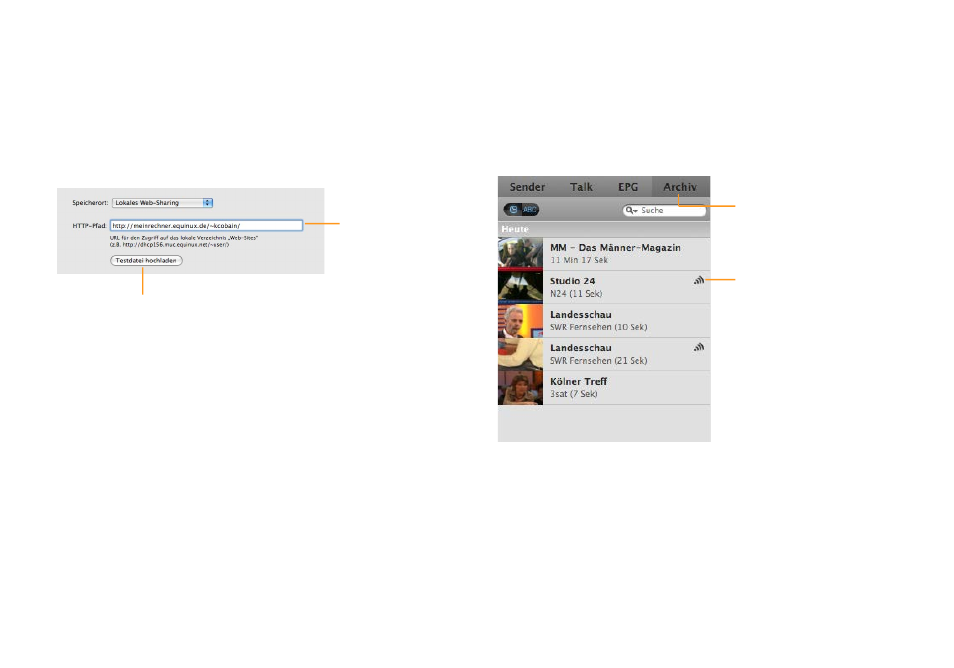
Lokales Web-Sharing
Alternativ können Sie die Dateien auch auf Ihrem Mac speichern
und via Web-Sharing darauf zugreifen. Um Web-Sharing auf Ihrem
Mac einzuschalten, öffnen Sie den Bereich „Sharing“ in den Sys-
temeinstellungen und markieren Sie das Feld „Web-Sharing“. Be-
achten Sie aber, dass bei dieser Lösung Ihr Mac eingeschaltet sein
muss, wenn Sie auf Ihre Videos zugreifen.
Geben Sie die URL
Ihrer lokalen Website
ein. Um diese URL
herauszufinden, öff-
nen Sie die System-
einstellungen für
„Sharing“ und klicken
Sie auf „Web-
Sharing“.
Klicken Sie hier, um eine Testdatei
hochzuladen, um die aktuellen
Einstellungen zu überprüfen.
Aufnahmen veröffentlichen
Um eine gespeicherte Aufnahme in Ihre TubeToGo-Galerie und
Ihre iTunes-Mediathek aufzunehmen, müssen Sie sie ausdrücklich
veröffentlichen. Dabei konvertiert The Tube Ihre Aufnahme in ein
Format, das auf dem iPhone, dem iPod touch und von iTunes
wiedergegeben werden kann, und lädt den Film auf den von Ih-
nen gewählten Speicherort hoch.
Um eine Aufnahme zu veröffentlichen:
‣ Klicken Sie in der Seitenleiste des The-Tube-Fensters auf „Ar-
chiv“. (Falls die Seitenleiste nicht sichtbar ist, wählen Sie zuerst
„Ansicht“ > „Seitenleiste einblenden“.)
‣ Klicken Sie auf eine Aufnahme, um sie auszuwählen.
‣ Wählen Sie „TubeToGo“ > „Aufnahme veröffentlichen“.
Im Bereich „Aktivität“ unterhalb der Aufnahmenliste wird während
des Veröffentlichens der aktuelle Fortschritt angezeigt. Wenn der
Prozess abgeschlossen ist, zeigt ein Symbol neben der Aufnahme
an, dass diese in TubeToGo verfügbar ist.
Das Symbol zeigt an, dass die
Aufnahme mit TubeToGo
veröffentlicht wurde.
Klicken Sie hier, um eine Liste
Ihrer Aufnahmen anzuzeigen.
Um eine veröffentlichte Aufnahme zurückzuziehen:
‣ Klicken Sie in der Seitenleiste des The-Tube-Fensters auf „Ar-
chiv“. (Falls die Seitenleiste nicht sichtbar ist, wählen Sie zuerst
„Ansicht“ > „Seitenleiste einblenden“.)
‣ Klicken Sie auf eine Aufnahme, um sie auszuwählen.
‣ Wählen Sie „TubeToGo“ > „Aufnahme zurückziehen“.
49